Datoteka nije izbrisana: što učiniti? Kako izbrisati datoteku koja nije izbrisana
Sigurno je gotovo svaki korisnik kućnog računala ili prijenosnog računala suočen sa situacijom u kojoj ne možete izbrisati nijednu datoteku ili mapu s računala. Kada to učinite na radnoj površini, pojavljuje se prozor s informacijama o pogrešci. Naravno, datoteka koju ste izbrisali nije nestala nigdje i tiho leži na starom mjestu. Pa kako izbrisati datoteku koja nije izbrisana?

Korištenje različitih programa
Korisnik često ne može izbrisati datoteku jer je otvoren i koristi se u bilo kojem programu i ne dopušta trajno brisanje datoteke. Na primjer, odlučili ste izbrisati tekstualnu datoteku programa Microsoft Word, ali istodobno se i sam dokument otvorio paralelno, a operacija brisanja nije dovršena. Ili postoji još jedan primjer: usput, nakon gledanja filma, korisnik je htio izbrisati video datoteku s računala, ali nije isključio uslužni program s kojim je reproducirao video. Naravno, videodatoteka nije izbrisana. Da biste riješili problem, morate zatvoriti sve programe koji koriste tu datoteku za brisanje i pokušajte ponovno. Na taj način možete izbrisati datoteke koje nisu izbrisane. To je najjednostavnija situacija i, nažalost, nije jedina. Postoje i druge situacije kada datoteka nije izbrisana. Što učiniti 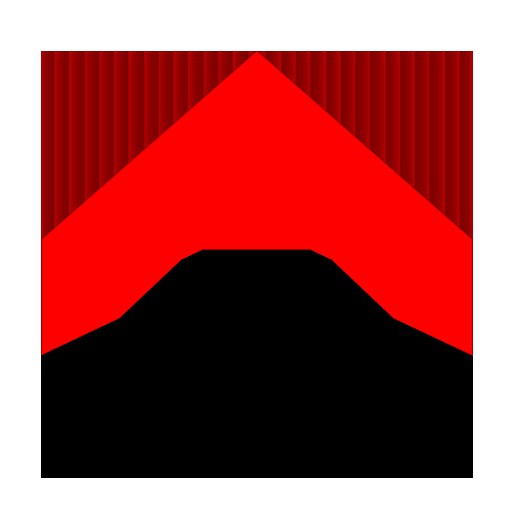
Memorija računala
Dakle, svi vaši plesovi s tamburinom oko datoteke nisu donijeli nikakav rezultat. I još uvijek ne znate kako izbrisati datoteku koja nije izbrisana. To može značiti samo jednu stvar: procesi povezani s izbrisanom aplikacijom i dalje su aktivni ili su ostali u RAM-u računala. Vizualno, aplikacija je zatvorena i nigdje se ne vidi, ali računalni sustav ne misli tako. To se može riješiti na dva načina: ili preko upravitelja zadataka, za dovršetak procesa ili jednostavno ponovno pokretanje računala. Ako nikada niste radili s upraviteljem zadataka ili nikada niste čuli za njega, bolje je samo ponovno pokrenuti sustav, a kasnije možete naučiti kako koristiti dispečera. A što, je li datoteka još uvijek nije izbrisana? Samo naprijed.
Nevažeći znakovi
Nevažeći znakovi u nazivu ponekad postaju glavni razlog za pitanje kako izbrisati datoteku koja nije izbrisana. Sustav obično ne dopušta pogrešno imenovanje datoteke i unaprijed upozorava korisnika na to pomoću prozora s pogreškom u skočnom prozoru. Ali ponekad se dogodi pad sustava, a vi nehotice možete dati datoteku ili program pogrešan, netočan naziv. To se može dogoditi samo tijekom pada programa u kojem ste otvorili ili uredili datoteku. Često se to događa kada raspakirate rar ili zip arhivu. Pokušajte preimenovati datoteku, to može riješiti problem, a datoteka će biti izbrisana. Ako datoteka nije izbrisana s računala i nakon toga, pokušajte "siguran način rada". 
Siguran način rada
Ako su sve gore navedene metode nedjelotvorne, pokušajte izbrisati datoteku u sigurnom načinu rada. Neka bude jednostavno, iako se na prvi pogled može činiti najtežim. Prvo ponovno pokrenemo računalo i pritisnemo tipku F8 dok se logotip sustava Windows pojavljuje na zaslonu. Ponekad gumb ne radi, pa ga je bolje pritisnuti nekoliko puta zaredom ili ga čak držati i držati. Nakon toga se pojavi izbornik za podizanje sustava, au njemu morate odabrati opciju "Safe Mode", zatim pritisnite tipku Enter.Na kraju se učitava radna površina, ali u sigurnom načinu rada.Pronađite datoteku i izbrišite je. Umetanjem diska s kojeg je instaliran operativni sustav, to je sve što trebate znati o brisanju datoteke koja nije izbrisana.
Otključan
No, naravno, sigurno je da ni siguran način rada nije mogao pomoći. Vrijedi koristiti funkciju Unlocker kada se pojave takvi problemi:
1. Pristup datoteci je odbijen, nemoguće je izbrisati.
2. Datoteka ili mapa koristi datoteku, ali kada je zatvorite, ne možete je izbrisati.
3. Disk je zaštićen od pisanja. i druge promjene.
4. Pojavljuje se pogreška u dijeljenju datoteka.
5. Drugi razlozi.
No, bez obzira koliko teško računalo pokušava spriječiti brisanje datoteke, Unlocker će napraviti odličan posao s rješavanjem ovog problema. Unlocker je poseban program koji uklanja nebrisane datoteke i mape. Jednostavno se i brzo integrira u "Explorer", a čim iskažete obavijest o nemogućnosti brisanja datoteke, možete jednostavno kliknuti na datoteku desnim gumbom i pozvati kontekstnom izborniku uklonite. Unlocker majstorski prikazuje sve procese i programe koji blokiraju normalno brisanje, a dovršavajući ih, možete se riješiti nepotrebne datoteke. Također možete odgoditi uklanjanje na sljedeći OS na računalu.
Najviše ugodna stvar: Unlocker je potpuno i potpuno besplatan program, dakle, koristeći ga, ne biste trebali brinuti o podršci cyber piratstva. Vaša savjest će biti čista. Unlocker recenzije su najpozitivnije.
Kompatibilnost za otključavanje
Program za brisanje un-removable datoteka radi i na 32-bitnom sustavu i na 64-bitnom. Program je preveden na više od 40 svjetskih jezika, uključujući i ruski. 
Problemi s flash pogonom
Ako se datoteke ne brišu s flash memorije, problem se mora riješiti drugačije. Glavna razlika u brisanju datoteka s flash diska je da se ne premještaju u koš za smeće, već se u potpunosti uklanjaju s računala, jednom zauvijek. Takva prikladna značajka može biti ozbiljna briga kada se otkrije datoteka koja se ne može izbrisati. Iako sama datoteka ne predstavlja neugodnost ili prijetnju, oči su još uvijek bolne.
Uzroci datoteka s flash pogona
Kako izbrisati datoteku koja nije izbrisana s flash pogona? Možda zbog mehaničke zaštite od pisanja. Pažljivo pregledajte flash pogon ili memorijsku karticu. Ako nađete mali mehanički prekidač, onda ste na pravom putu. Pogledajte u kojem je položaju. Zaključak je da ova mala poluga štiti flash pogon od neželjenog snimanja bilo kakvih informacija, brisanja, formatiranja - gotovo bilo koje aktivnosti korisnika u odnosu na flash pogon ili memorijsku karticu. Ako je prekidač aktiviran, onda kada pokušate izbrisati datoteku, pojavljuju se sljedeće obavijesti: "Ukloni zaštitu od pisanja", "Disk je zaštićen od pisanja", "Nije moguće izbrisati datoteku".
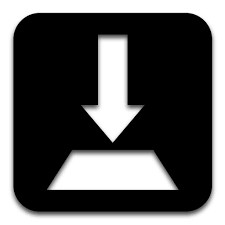
USB flash pogon i virusi
Naravno, čest uzrok može biti "bolest" vašeg računala s različitim virusima. Možete ih pokupiti bilo gdje, većinom na internetu. Ako je datoteka izbrisana, a zatim se ponovno pojavila, onda ste vi postotni virus. Ako imate instaliran antivirusni program, onda je vrijedno provjeravati vaš flash pogon s njim, ako ne, onda dobro, morat ćete ići putem preuzimanja i instaliranja antivirusnog programa na vaše računalo. Apsolutno bilo koji antivirusni program će raditi, naravno, s trenutnom antivirusnom bazom podataka.
Pogoni flash sustava
Bljesak voziti pokreću programi usluga, a mogu i ne uspjeti. Onda pomoć formatiranje flash pogona. Ali u isto vrijeme je potpuno očišćena od informacija.
Formatiranje flash pogona
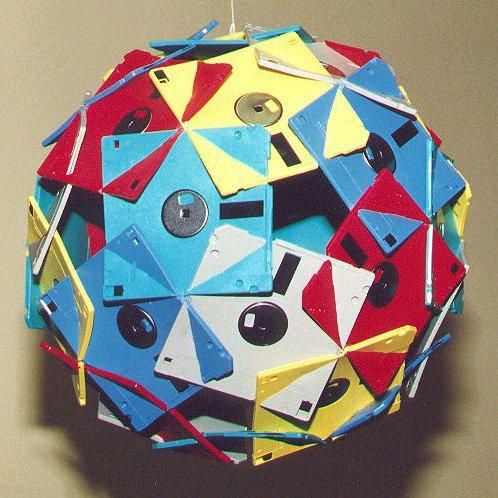
To je najjednostavniji i najučinkovitiji način da se riješite datoteka na vanjskim medijima. Ali budite oprezni, formatiranje će ukloniti ne samo datoteke koje želite da biste dobili osloboditi od, ali svi ostali koji su na bljesak voziti. To je prilično jednostavno, desnim klikom na flash pogon u prozoru "My computer" i odaberite stavku "Formatiranje". Zatim odaberite datotečni sustav koji vam najviše odgovara i veličina klastera Možete ostaviti zadane vrijednosti, ali ako imate posebne postavke, možete prilagoditi oblikovanje sami. Tada ćemo ukloniti kvačicu ispred stavke "Quick" i započeti proces uklanjanja.
greške
Kako izbrisati datoteku koja nije izbrisana s flash pogona? Mogu postojati pogreške na medijima koje ometaju normalan rad. Da biste to popravili, morate kliknuti na ikonu flash diska desnom tipkom miša, otići na stavku "Properties" i otići na karticu "Service". Kliknite gumb "Provjeri" i sve pogreške će se pronaći i ispraviti.

nemarnost
Mnogi korisnici računala misle: zašto se gnjaviti s takvim pažljivim uklanjanjem programa, pustite ih da se kotrljaju na svom tvrdom disku, ne štete od njih. Nije. Ako sve ostavite na sreću i ostavite pretrpan odjeljak tvrdih diskova svim vrstama smeća, datoteka, mapa, arhiva i raznih programa, tada će vaše računalo vremenom postati neispravno i neće raditi ispravno. A to nije pretpostavka - to je činjenica. Stoga uvijek trebate čistiti računalo. Operativni sustav koji se pažljivo rješava, uklanja smeće na vrijeme, briše predmemoriju, ne koristi piratski sadržaj koji može sadržavati viruse, i radit će mnogo dulje. Nekoliko godina neprekidnog rada je zajamčeno. Ako, naravno, želite ponovno instalirati sustav svaka tri do četiri mjeseca, molimo Vas da ne možete ništa izbrisati.
koš
Ako jednostavno kliknete na "Izbriši datoteku" bez korištenja vrućih tipki, sustav će je ubaciti u koš, odakle ga kasnije možete vratiti, a po želji ga možete i izbrisati, ali na kraju iz košarice. Ako ne izbrišete datoteke iz koša za smeće, onda nije potrebno sjediti nekoliko sati pokušavajući shvatiti u čemu je problem i kako se može riješiti. Jednostavno uklonite smeće zajedno sa svim ne-izbrisati datoteke. Idite na izbornik "Start" - "Run-cmd. Kod rd / sc: recikliranje". Postavlja se pitanje: "Želite li stvarno ukloniti košaru?" - pritisnite 'Y' i time potvrdite izbor.
Rezultat
Evo gotovo svih najprikladnijih načina za brisanje datoteka s računala. Navedeni su gotovo svi načini brisanja datoteke: i kroz program i pomoću "sigurnog načina rada". Razumijem kako ukloniti s flash pogona. Ali postoje ljudi za koje je sve gore navedeno prava magija, gore nego u Harryju Potteru, pa je za takve ljude bolje pozvati programere da riješe svoje probleme. Činjenica da takvi ljudi ne znaju što učiniti s deinstaliranim programima i datotekama, nema razloga za brigu. U životu to nije tako.